Versions Compared
Key
- This line was added.
- This line was removed.
- Formatting was changed.
Для настройки параметров выгрузки данных в мобильное приложение предназначен справочник «Настройки агентов».
Разделы
| Table of Contents |
|---|

Чтобы открыть справочник, необходимо в подсистеме «Агент Плюс» на панели навигации в пункте «Администрирование» выбрать подпункт «Настройки агентов». В справочнике представлен список торговых агентов с краткой информацией по ним.
«Статус» — из выпадающего списка можно выбрать статус, по которому будет произведен отбор списка агентов;
«Супервайзер» — при выборе супервайзера из выпадающего списка будут отображаться только закрепленные за ним агенты.
При нажатии на кнопку «Отчеты» можно запросить отчет со списком устройств для обновления приложения.
Создание и редактирование элементов справочника осуществляется в форме, представленной на Рис. 3.2. В окне «Настройки торгового представителя» агента», в котором отображается две закладкивкладки: «Основные настройки» и «Дополнительные настройки».При нажатии на кнопку «Отчеты» можно запросить отчет со списком устройств для обновления приложения.
Основные настройки
На вкладке Вкладка «Основные настройки» отображается следующая информациясодержит следующую информацию:
- Наименование «Наименование агента» — имя торгового представителя;.
- «Код» — указывается код элемента справочника.
- «Пользователь» — имя пользователя из справочника «Пользователи», который является торговым представителем;.
- «Префикс номеров документов» — указывается префикс агента (максимальная длина — 5 знаков), который входит в состав префикса при нумерации документов, оформленных торговым агентом в мобильном устройстве.
- «Статус» — указывается статус торгового агента, например, работает или уволен. Значение указывается из справочника «Статусы агентов».
- «Не выгружать данные» — если галочка установлена, то при выгрузке данных информация по данному торговому агенту выгружена не будет. Признак устанавливается при создании статуса торгового агента в справочнике «Статусы агентов».
- «Супервайзер агента»
- — указывается супервайзер, за которым закреплен агент. Значение указывается из справочника «Супервайзеры».
- «Мобильное устройство»
- — наименование мобильного устройства, используемого торговым представителем. Значение указывается из справочника «Мобильные устройства».
- «Идентификатор устройства»
- — указывается идентификатор устройства, закрепленного за торговым агентом. Значение указывается из справочника «Мобильные устройства».
Префикс в МУ формируется следующим образом: «Префикс организации» + «Префикс ИБ + «Префикс номеров документов», где «Префикс организации» (максимальная длина — 2 знака) устанавливается в поле «Префикс» справочника «Организации». Вызов справочника осуществляется из раздела «НСИ и администрирование» пункт «НСИ» подпункт «Организации». Если значение не указано, по умолчанию устанавливается значение «00».
 Image Added
Image Added
Префикс ИБ (максимальная длина — 2 знака) устанавливается в поле «Префикс этой информационной базы» (раздел «НСИ и администрирование», пункт «Настройка интеграции», подпункт «Синхронизация данных»). Если значение не указано, по умолчанию устанавливается значение «00».
 Image Added
Image Added
Разделитель — один знак, символ «-».
Префикс номеров документов — префикс агента (максимальная длина — 5 знака) устанавливается в настройках торговых представителей в поле «Префикс номеров документов».
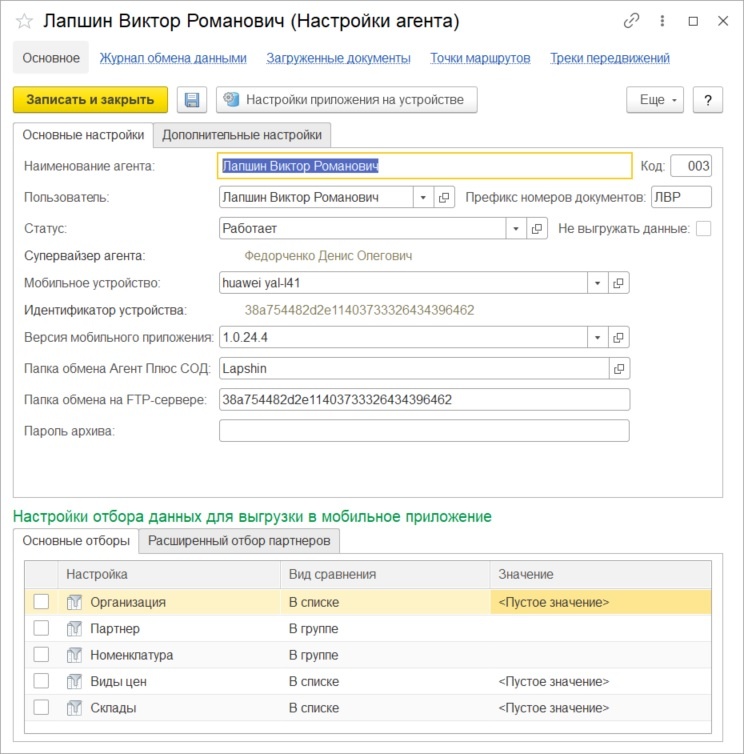
- «Версия мобильного приложения» — версия мобильного приложения, используемого торговым агентом на мобильном устройстве (указывать не обязательно). Указывать необязательно.
- «Папка обмена Агент Плюс СОД» — наименование папки торгового агента (можно назвать по имени агента, например, «Ivanov») в папке обмена данными службы «Агент Плюс СОД.
- «Папка обмена на FTP-сервере» — наименование папки торгового агента на FTP-сервере, используется только при обмене через FTP. Отображается значение, указанное в настройках торговых представителей. Наименование папки генерируется для агента автоматически на основании идентификатора устройства агента. Для этого используется полное значение идентификатора агента без знаков «–» и без заглавных букв. Поле доступно для редактирования.
- «Пароль архива» — пароль доступа к архиву с файлом обмена данными для торгового представителя.
- «Код» — код элемента справочника.
- «Префикс номеров документов» — префикс агента (максимальная длина — 5 знаков), который входит в состав префикса при нумерации документов, оформленных торговым агентом в мобильном устройстве.
При изменении основных настроек агентов служба «Агент Плюс СОД» теперь перезапускается автоматически
Префикс в МУ формируется следующим образом: «Префикс организации» + «Префикс ИБ + «Префикс номеров документов», где Префикс организации (максимальная длина — 2 знака) устанавливается в поле «Префикс» справочника «Организации» (см. справочник «Организации». Вызов справочника осуществляется из раздела «Нормативно-справочная информация» пункт «Предприятие» подпункт «Организации»). Если значение не указано, по умолчанию устанавливается значение «00».
Префикс ИБ (максимальная длина — 2 знака) устанавливается в поле «Префикс узла распределенной информационной базы» (раздел «Администрирование», пункт «Поддержка и обслуживание», подпункт «Обмен данными»).
Префикс номеров документов — префикс агента (максимальная длина — 5 знака) устанавливается в настройках торговых представителей в поле «Префикс номеров документов».
Дополнительные настройки
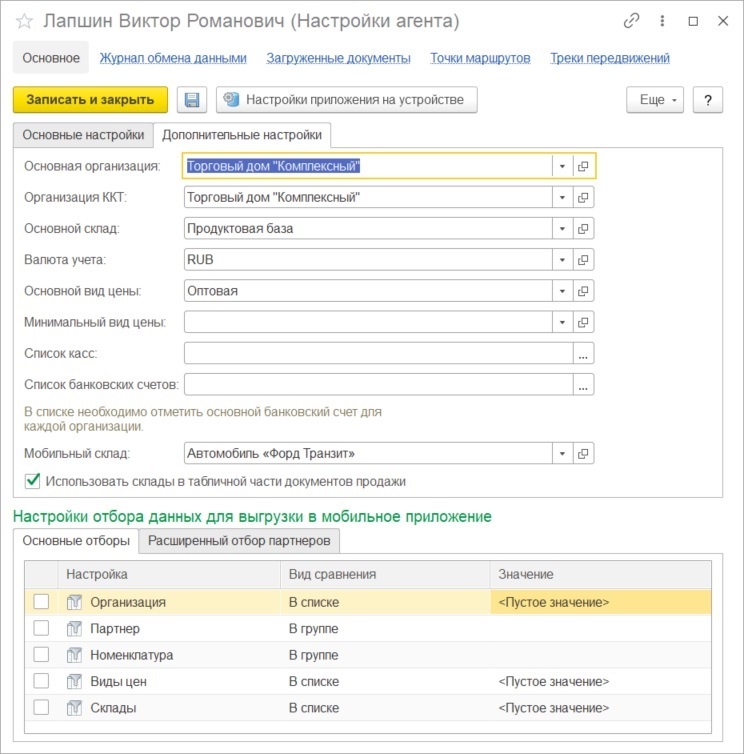
- «Основная организация» — организация, которая устанавливается по умолчанию при создании документа в мобильном приложении. От имени этой организации оформляются документы в МУ.
- «Организация ККТ» — организация, которая устанавливается по умолчанию при печати чеков в мобильном приложении при помощи ККТ. При выборе значения в данном поле, на МУ оно будет недоступно для редактирования. Если оставить поле пустым, то на МУ агент сможет самостоятельно изменять значение настройки.
- «Основной склад» — склад, на который по умолчанию оформляются документы продаж при загрузке в ЦБД.
- «Валюта учета» — из списка выбирается валюта учета агента. Если значение не задано, то выгружается валюта регламентированного учета (по умолчанию — RUB).
- «Основной вид цены» — вид цены, который по умолчанию устанавливается при создании документов продаж в мобильном устройстве.
- «Минимальный вид цены» — настройка устанавливает минимальный тип цены, который используется торговым агентом при подборе товара. Если значение установлено, то при подборе товара установить цену ниже установленного минимального значения невозможно. С минимальной ценой сравнивается указанная в документе пользователем цена с учетом скидки. Если значение не установлено, при подборе товара минимальный тип цены не учитывается, в документах устанавливается цена, указанная пользователем.
- «Список касс» — указываются списки касс в разрезе организаций. Таким образом, при загрузке документов «Приходный кассовый ордер» и «Расходный кассовый ордер» из МУ в реквизит «Касса» для документа будет подставляться соответствующее значение из указанного списка для той организации, которая указана в документе.
- «Список банковских счетов» — в списке необходимо отметить основной для каждой организации банковский счет. Указанный счет будут выводиться для организации в печатных формах документов в мобильном приложении.
- «Мобильный склад» — указывается передвижной склад торгового агента (автомобиль). Необходимо указывать только при использовании »торговли с колес» в мобильном приложении.
- «Использовать склады в табличной части документов продажи» — признак использования многоскладского учета в мобильном приложении.
| Info |
|---|
Настройка доступна только при включенной основной константе «Реализация товаров с нескольких складов». Для включения константы необходимо в окне «Продажи» (подсистема «НСИ и Администрирование», панель навигации »Настройки разделов», подпункт »Продажи») в разделе »Оптовые продажи» установить флажок »Реализация товаров с нескольких складов». |
. |
Настройки отбора данных для выгрузки в мобильное приложение
В »Настройках «Настройках отбора данных для выгрузки в мобильное приложение» заполняются параметры выгрузки данных для торговых агентов в мобильное приложение. Данная настройка состоит из двух вкладок: »Основные «Основные отборы» и Расширенный «Расширенный отбор партнеров».
Вкладка »Основные «Основные отборы»:
- «Организация» — указываются организации, от имени которых могут оформляться документы в мобильном приложении. Если настройка не установлена (флажок снят), то выгружаются все организации из справочника »Организации». Если флажок установлен, но не выбрана ни одна организация, то в мобильное приложение торговому агенту не будет выгружена ни одна организация.
- »Партнер» «Партнер» — указывается список партнеров, которые выгружаются в мобильное приложение для торгового представителя. Если настройка не установлена (флажок снят), то выгружаются все партнеры из справочника »Партнеры (Клиенты)». Если флажок установлен, но не выбран ни один партнер, то в мобильное приложение торговому агенту не выгружается ни один партнер.
- «Номенклатура» — указывается список товаров, которые выгружаются в мобильное приложение для торгового представителя. Если настройка не установлена (флажок снят), то выгружаются все товары из справочника »Номенклатура». Если флажок установлен, но не выбран список товаров, то в мобильное приложение торговому агенту не выгружается ни один товар.
- «Склады» — указывается список складов, которые выгружаются в мобильное приложение для торгового представителя. Если настройка не установлена (флажок снят), то выгружаются все склады. Если флажок установлен, но не выбран ни один склад, то в мобильное приложение торговому агенту не выгружается ни один склад.
- »Виды «Виды цен» — указывается список типов цен, которые выгружаются в мобильное приложение для торгового представителя. Если настройка не установлена (флажок снят), то выгружаются все типы цен. Если флажок установлен, но не выбран ни один вид цен, то в мобильное приложение торговому агенту не выгружается ни один вид цен.
Вкладка «Расширенный отбор партнеров»
На вкладке »Расширенный отбор партнеров» дополнительно к основному отбору партнеров для выгрузки в мобильное приложение можно указать критерии отбора партнеров по бизнес-региону, основному менеджеру и группе доступа.
При нажатии на кнопку »Настройки «Настройки приложения на устройстве» в верхней части окна «Настройки агентов» открывается окно с настройками для мобильного приложения.
 Image Added
Image Added